dr.fone app for Android
Recover deleted data directly from Android devices.

Voor een WhatsApp Auto Back-up moet je het eerst opzetten. Het is heel makkelijk uit te voeren en je hoeft maar een paar stappen te volgen. Hier volgen de stappen in detail met de relevante schermafdrukken zodat je het proces beter begrijpt. Voor deze korte handleiding nemen we een iPhone als voorbeeld.
Stap 1 - Start WhatsApp op je telefoon en ga naar Instellingen > Chats. Daarna selecteer je de optie Chat Back-up voor WhatsApp automatische back-up.
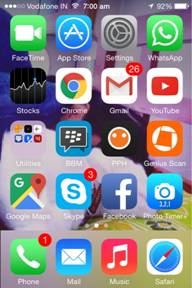
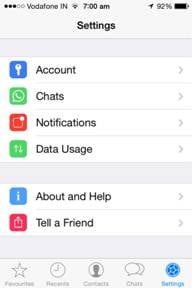
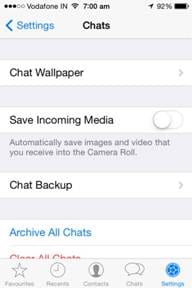
Stap 2 - Chat Back-up is het scherm waar je kunt kiezen tussen de handmatige back-up en/of een auto back-up instellen. Omdat we een automatische back-up willen instellen, moet je op de optie Auto Back-up klikken en dan de frekwentie selecteren die je wilt, in het voorbeeldscherm is dit dagelijks.

Voordelen:
Nadelen:
WhatsApp op Android apparaten gebruiken Google Drive voor het back-uppen van al je conversaties en net als in het geval van een iPhone of elk ander iOS apparaat, is het makkelijk voor WhatsApp om ook een auto back-up te maken op Android apparaten.
Laat ons eens zien welke stappen er nodig zijn.
Stap 1 - Open WhatsApp op je telefoon en klik op Opties en kies dan Instellingen.
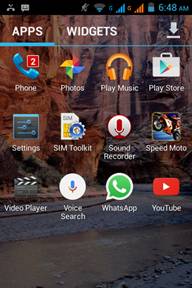
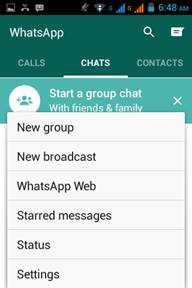
Stap 2 -Tik op het scherm op 'Chats en calls' en selecteer van de optie Chat back-up.

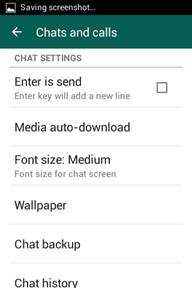
Stap 3 - Dit is het scherm waar je een handmatige back-up kunt uitvoeren door op de Back-Up knop te klikken en/of de automatische back-up naar Google Drive in te stellen.
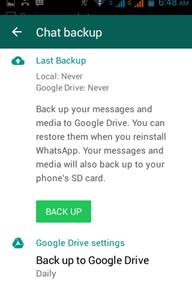
Voordelen:
Nadelen:
We hebben gezien hoe makkelijk het is om de auto back-up functie van WhatsApp in te stellen, maar het is niet de beste optie voor iemand die meer specifiek wil zijn in het opslaan en back-uppen. Je bent in andere woorden beperkt door wat WhatsApp heeft te bieden.
Zo moet je dus een alternatief vinden voor de WhatsApp auto back-up methode die je meer flexibiliteit geeft in het aanmaken van een WhatsApp back-up op een toch eenvoudige manier. Laat een zien wat we hebben gevonden.
Back-up WhatsApp op iPhone
Dr.Fone - iOS WhatsApp Transfer, Back-up & Herstel is een geweldige PC tool die het het super makkelijk maakt om je WhatsApp berichten over te zetten, te back-uppen en herstellen op je telefoon. Daarnaast kun je elk item bekijken en uitkiezen om het te exporteren naar je computer als HTML bestand om te lezen of te prinnten.
Voordat we beginnen met de uitleg hoe dit te doen, laat ons een even kijken naar de verbazingwekkende opties.

Behandel Je WhatsApp Chat Makkelijk & Flexibel
Met al de uitstekende opties, zal Dr.Fone je droom app zijn voor het maken van back-ups. Laat ons nu kijken naar de benodigde stappen.
Stap 1 - Start Dr.Fone - iOS WhatsApp Transfer, Back-up & Herstel en verbind je telefoon met je computer met een USB kabel. Als Dr.Fone je iPhone heeft geidentificeerd, selecteer de 'Meer Tools' optie en daarna 'Back-up WhatsApp berichten'. Als dat gebeurd is, klik op de 'Back-up' knop.

Stap 2 - Als het back-up proces is voltooid, klik op 'bekijken' om de back-up bestanden te bekijken.

Stap 3 - Hieronder kunnen we de back-up van de WhatsApp berichten goed zien. Je kunt de WhatsApp berichten selectief exporteren en herstellen als je wilt.

Back-up WhatsApp op Android
Wondershare bestaat al een tijdje en staat bekend voor haar prijzenswaardige, hoge industriele standaard software. Een van haar producten is Dr.Fone - Android Data Herstel dat niet alleen een uitstekende herstel tool is maar ook een back-up aanmaker.
Enkele van de belangrijkste opties volgen hieronder.

De nummer 1 herstel software voor Android smartphone en tablet in de wereld.
Om het te gebruiken voor een back-up van je WhatsApp berichten op Android volg de eenvoudige stappen hieronder.
Stap 1 -Start Dr.Fone en verbind je Android telefoon met je computer. Zorg ervoor dat je USB debugging hebt ingeschakeld op je apparaat.

Saep 2 - Als het apparaat klaar is voor een scan, krijg je een scherm te zien zoals hieronder. Selecteer hier de optie 'WhatsApp berichten & bijlagen' en klik op 'Vervolg'.

Stap 3 - Dr.Fone start nu met het scannen van al je WhatsApp berichten en gekoppelde data. Als de scan klaar is, zal het de resultaten tonen waaruit je een keuze kunt maken voor het herstel van deze berichten. Als laatste moet je gewoon op de 'Herstellen'knop klikken en in een paar minuten heeft Dr.Fone een back-up aangemaakt en deze opgeslagen op je computer.

We zijn er zeker van dat je met hulp van Dr.Fone - iOS WhatsApp Transfer, Back-up & Herstel en Dr.Fone - Android Data Herstel het aanmaken van een WhatsApp op iPhone en Android apparaat een fluitje van een cent is. Geniet van deze nieuw gevonden vrijheid en deel het ook met je vrienden!

Jul 12,2016 15:03 pm / Geplaatst door Jane Lunes voor WhatsApp
Product-verwante vragen? Spreek rechtstreeks naar ons ondersteuning Team >>
 20 Stijlvolste WhatsApp Wallpapers van 2016
20 Stijlvolste WhatsApp Wallpapers van 2016  Top 60 Leuke, Cool, Romantische WhatsApp Schermfoto’s van 2015
Top 60 Leuke, Cool, Romantische WhatsApp Schermfoto’s van 2015  Hoe Print Men WhatsApp Berichten op iPhone
Hoe Print Men WhatsApp Berichten op iPhone  Hoe Exporteert Men WhatsApp Berichten van iPhone
Hoe Exporteert Men WhatsApp Berichten van iPhone  Back-up WhatsApp Berichten Online op Android en iPhone
Back-up WhatsApp Berichten Online op Android en iPhone  6 Manieren om WhatsApp Berichten te Back-uppen
6 Manieren om WhatsApp Berichten te Back-uppen  Oplossingen om Niet Werkende Problemen in WhatsApp Op te Lossen
Oplossingen om Niet Werkende Problemen in WhatsApp Op te Lossen